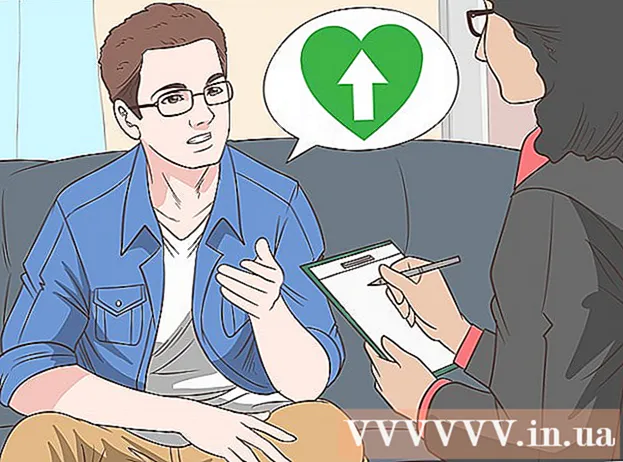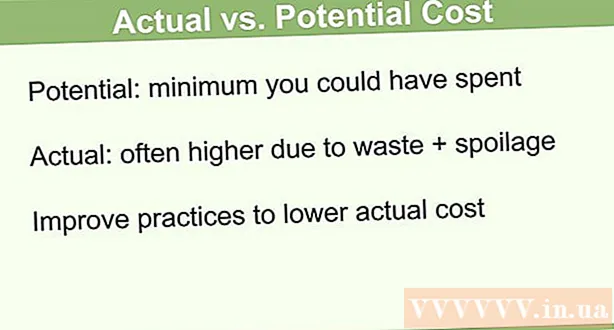Kirjoittaja:
John Stephens
Luomispäivä:
2 Tammikuu 2021
Päivityspäivä:
2 Heinäkuu 2024
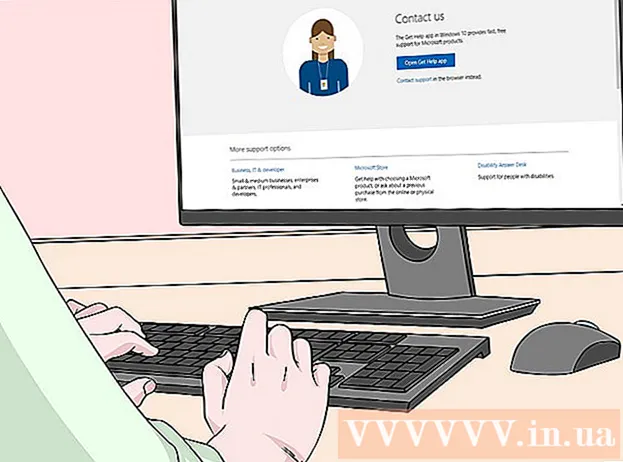
Sisältö
Tämä wikiHow opettaa sinulle, kuinka löytää tuoteavain Microsoft Office -versiollesi.
Askeleet
Tapa 1/2: Microsoft Office 365, 2016, 2013 ja 2011
Katso henkilökohtaisista sähköposteista ja asiakirjoista. Officen uudemmat versiot eivät tallenna tuoteavaimen kaikkia 25 merkkiä tietokoneella luettavassa muodossa. Paras tapa tarkastella tuoteavainta on löytää sähköinen kuitti (jos se on ostettu verkosta) tai tuotepakkaus (jos ostit sen kaupasta).
- Jos tietokoneen mukana toimitettiin rekisteröity Office-versio, koodi voidaan tulostaa hologrammitarralle jossain laitteessa.
- Jos sinulla on alkuperäinen levy tai pakkaus, etsi tarra tai tunniste, joka sisältää koodin.
- Jos ostit ohjelmiston Microsoft Storesta, etsi kuitti sähköpostista. Varmista, että kuitissa on tuoteavain.

Tarkista verkkokaupasta. Jos et löydä kuittia, voit silti löytää koodin kirjautumalla myymälätilillesi.- Jos ostit ohjelmiston Microsoft Storesta, toimi seuraavasti:
- Kirjaudu sisään tiliisi osoitteessa https://www.microsoftstore.com.
- Klikkaus tilaushistoria (Tapahtumahistoria).
- Napsauta tilausta.
- Klikkaus Asenna Office (Asenna Office).
- Klikkaus Moi. Hankitaan toimisto (Hei. Hanki toimisto) näyttämään avain.
- Jos ostit Officen työpaikalla Microsoft HUP: n kautta, toimi seuraavasti:
- Kirjaudu sisään https://microsofthup.com.
- Klikkaus tilaushistoria.
- Kirjoita sähköpostiosoite, jota käytit Office-ostamiseen. Saat sähköpostin, joka sisältää linkin.
- Napsauta sähköpostissa olevaa linkkiä.
- Napsauta tilausnumeroa saadaksesi avaimen näkyviin.
- Jos ostit ohjelmiston Microsoft Storesta, toimi seuraavasti:

Tarkista Microsoft Office -tilisi. Jos olet asentanut Officen aiemmin ja käyttänyt tuoteavainta, sinun on löydettävä avain tilitiedoista:- Pääsy https://stores.office.com/myaccount.
- Kirjaudu sisään tiliisi.
- Klikkaus Asenna levyltä (Asenna levyltä).
- Klikkaus Minulla on levy (Minulla on levy).
- Klikkaus Tarkastele tuoteavainta (Katso tuoteavain).

Ota yhteyttä Microsoftin tukeen. Jos muut vaiheet eivät toimi ja sinulla on ostotodistus, yritä ottaa yhteyttä Microsoftiin. Pääsy https://support.microsoft.com/en-us/contactus ja napsauta Aloittaa (Alkaa). mainos
Tapa 2/2: Microsoft Office 2010 tai 2007
Tarkista sähköpostikuitti. Jos ostit Officen verkkokaupasta ja latait sen tietokoneellesi, löydät tuoteavaimesi koko 25 merkin kuittisähköpostista.
Tarkista verkkokaupasta. Jos latait toimistopaketin etkä näe kuittia, voit silti löytää tuoteavaimesi kirjautumalla myymälätilillesi.
- Jos ostit paketin Digital Riveriltä, saat koodin käymällä heidän tukisivullaan ja valitsemalla Kuinka saan sarjanumeroni tai avauskoodini? (Kuinka saan sarjanumeroni tai avauskoodini?). Noudata yksinkertaisesti näytön ohjeita koodin saamiseksi.
- Jos ostit Microsoft Storesta, toimi seuraavasti:
- Kirjaudu tilillesi osoitteessa https://www.microsoftstore.com.
- Klikkaus tilaushistoria.
- Napsauta tilausta.
- Klikkaus Asenna Office.
- Klikkaus Moi. Hankitaan toimisto näyttääksesi avaimen.
Tarkista tuotteen pakkaus. Jos ostit Office-levyn, jossa on laatikko, tuoteavain on yleensä pakkauksessa. Jos et löydä sitä, etsi tuoteavain verkosta laatikon ohjeiden avulla.
- Jos Office-versio, jonka mukana tuli tuoteavain ja PIN-koodi, sinun on käytettävä sitä https://office.com/getkey ja kirjoita 27 numeromerkkiä kortille.
Tarkista hologrammitarra tietokoneesta. Jos tietokoneesi asennettiin ja oli esirekisteröity Officessa, kun ostit sen, tuoteavain saattaa olla hologrammitarrassa jossain laitteessa.
Käytä LicenseCrawleria (vain PC). Jos muut vaiheet eivät toimi, voit purkaa avaimen LicenseCrawlerilla (tai jollakin ilmaisella avainten hakusovelluksella). Näin voit jatkaa:
- Siirry osoitteeseen http://www.klinzmann.name/licensecrawler.htm ja napsauta Lataa.
- Napsauta jotakin 'Portable-Version' (Portable version) -otsikon alla olevasta linkistä.
- Lataa .zip-tiedosto noudattamalla näytön ohjeita.
- Pura tiedosto. Sovelluksen sisältävä kansio luodaan. Sinun ei tarvitse käynnistää minkäänlaista asennusohjelmaa, koska se on kannettava.
- Avaa uusi kansio ja kaksoisnapsauta LicenseCrawler.exe.
- Klikkaus Hae (muista sulkea kaikki ponnahdusikkunamainokset, jos niitä on saatavilla). Sovellus skannaa rekisterisi.
- Vieritä alaspäin ja etsi rivi, joka alkaa yhdellä seuraavista tekstimerkkijonoista:
- HKEY_LOCAL_MACHINE Software Microsoft Office 14.0 (Office 2010)
- HKEY_LOCAL_MACHINE Software Microsoft Office 12.0 (Office 2007)
- Etsi seuraava tuoteavain ″ Sarjanumero ″ -kohdasta. Nämä ovat 25 merkkiä ryhmiteltyinä viiteen kirjain- ja numerosarjaan.
Ota yhteyttä Microsoftin tukeen. Jos muut vaiheet eivät toimi ja sinulla on ostotodistus, yritä ottaa yhteyttä Microsoftiin. Pääsy https://support.microsoft.com/en-us/contactus ja napsauta Aloittaa. mainos